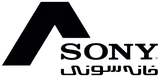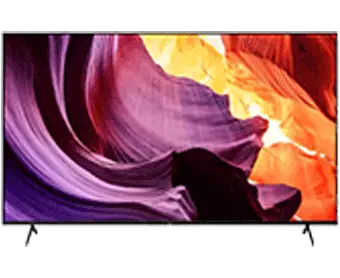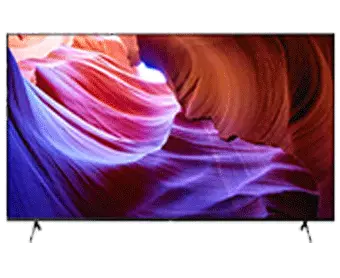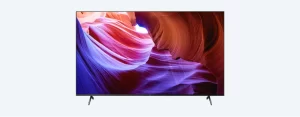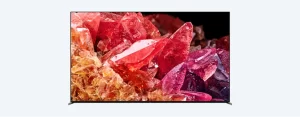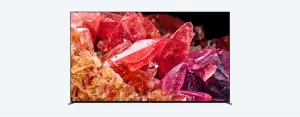دانستنی ها، مقاله
آموزش اتصال لپ تاپ به تلویزیون سونی با کابل و بدون کابل [راهنمای کامل با تصویر]

بهمن
از آنجاییکه تلویزیون های هوشمند از صفحه نمایش بزرگتری برخوردارند، قطعا تماشای فیلم و سریال با این تلویزیون ها نیز لذت متفاوت تری را به دنبال خواهد داشت. درواقع میتوان این گونه بیان کرد که داشتن صفحه نمایش بزرگ به دلایلی مختلف سودمند است. اول اینکه به شما این امکان را میدهد تا لذت و هیجان متفاوت تری را از تماشای فیلم و سریال تجربه کنید. دوم اینکه نمایشگر بزرگ بهترین گزینه جهت شرکت کردن در کنفرانس ها و سمینارهای مختلف است. در کنار این مزیت ها، آنچه که باعث ترغیب بیشتر افراد به اتصال لپ تاپ با تلویزیون سونی میشود، کیفیت نمایشگر این محصول جهت اجرای بازی های گرافیکی است. از اینرو در ادامه این مقاله قصد داریم به بررسی کامل اتصال لپ تاپ به تلویزیون سونی بپردازیم.
اتصال لپ تاپ به تلویزیون با کابل HDMI
اکنون که قصد داریم نحوه اتصال لپ تاپ به تلویزیون هوشمند را مورد بررسی قرار دهیم، لازم به ذکر است که برای این کار، روش های مختلفی وجود دارد که میتوان گفت راحت ترین این روش ها، استفاده از کابل HDMI است. به واسطه این کابل شما میتوانید لپ تاپ را به راحتی به تلویزیون سونی متصل کرده و جزئیات نمایشگر این دستگاه را در تلویزیون مشاهده کنید. در این باره باید گفت اتصال با استفاده از کابل HDMI دارای یکسری محدودیت ها نیز میباشد. برای مثال، محدودیت این روش، فاصله بین لپ تاپ و تلویزیون است. یعنی اگر محل قرار گیری لپتاپ با تلویزیون زیاد باشد، نمیتوانید این دستگاه را با کابل HDMI به تلویزیون سونی متصل کرد.
با فرض اینکه لپ تاپ شما در نزدیکی تلویزیون هوشمند قرار گرفته است، باید گفت برای وصل کردن لپ تاپ به تلویزیون، باید کابل مربوطه را به پورت HDMI بر روی تلویزیون و سر دیگر آن را نیز به همین پورت بر روی لپ تاپ متصل کنید. ناگفته نماند که پورت HDMI بیشتر بر روی لپ تاپ هایی که بعد از سال 2015 تولید شده اند دیده میشود. یعنی اگر لپ تاپ شما قدیمی باشد، ممکن است به جای پورت اچ دی ام ای، دارای پورت VGA باشد که در این صورت میتوانید از تبدیل پورت VGA به پورت HDMI استفاده کنید. سپس بعد از اتصال به روش گفته شده، اگر تصویر نمایشگر لپ تاپ در صفحه نمایش تلویزیون سونی نمایش داده نشد، با استفاده از کلیدهای میانبر Win + P به قسمت تنظیمات مربوطه در لپ تاپ رفته و گزینه Duplicate را انتخاب کنید.
بیشتر بخوانید : خواندن مقاله انواع پورت تلویزیون [+ کاربرد آنها] برای شما مفید خواهید بود.
آیا اتصال لپ تاپ به تلویزیون هوشمند بدون کابل امکان پذیرامکانپذیر است؟
از آنجایی که اتصال لپ تاپ به تلویزیون به واسطه کابل HDMI از محدودیت فاصله برخوردار است، و ممکن است افراد به کابل مربوطه دسترسی نداشته باشند، همواره در ذهن افراد این سؤال ایجاد میشود که آیا میتوان لپ تاپ را بدون استفاده از کابل به تلویزیون سونی متصل کرد؟ جواب این سؤال مثبت است! شما میتوانید با استفاده از ترفندهایی که در ادامه در دسترس شما قرار میدهیم، لپ تاپ را بهراحتی به تلویزیون متصل کنید. پس حتما تا آخر این مقاله را با دقت مطالعه کنید.
اتصال لپ تاپ به تلویزیون بهواسطه HDMI بیسیم
اولین روشی که میتوان از آن جهت اتصال بدون کابل لپ تاپ به تلویزیون استفاده کرد، بهرهگیری از HDMI بیسیم است. اما HDMI بیسیم چیست؟ برای پاسخ به این سؤال باید گفت تکنولوژی اشاره شده درواقع دستگاهی کوچک به شمار میرود که ارسال و دریافت اطلاعات را به صورت بیسیم انجام می-شود. به عبارتی ساده تر، در این روش، فرستنده و گیرنده بهصورت آداپتورهای جداگانه وظیفه دریافت و ارسال اطلاعات بین تلویزیون و لپ تاپ را انجام میدهند. اگرچه استفاده از این روش شما را از محدودیت هایی نظیر فاصله بین لپ تاپ با تلویزیون هوشمند رها میکند، اما علاوه قیمت بالا، با استفاده از این آداپتور نمیتوان فیلم هایی باکیفیت 4k تماشا کرد
بهرهگیری از قابلیت Wi-Fi Direct
دومین روش، و شاید ساده ترین روشی که میتوانید با استفاده از آن لپ تاپ را بهراحتی به تلویزیون سونی متصل کنید، استفاده از قابلیت Wi-Fi Direct است. با استفاده از این قابلیت، شما میتوانید بهراحتی جزئیات نمایشگر لپ تاپ را به صفحهنمایش تلویزیون منتقل کنید. لازمه این کار، فعالسازی این قابلیت در لپ تاپ و تلویزیون است.
در ابتدا از بخش تنظیمات لپ تاپ، گزینه Device را انتخاب و از قسمت Bluetooth & Other device، گزینه Add Bluetooth & Other device را انتخاب کنید. سپس در مرحله جدید، گزینه Wireless display or dock را جهت اسکنکردن لپ تاپ انتخاب کنید، تا لپ تاپ شما بتواند تلویزیون موردنظر را پیدا کند. در مرحله آخر، بعد از پیداشدن اسم تلویزیون در لپ تاپ، بر روی آن کلیک کنید تا تصویر نمایشگر لپ تاپ بر روی آن به نمایش دربیاید.
اتصال لپ تاپ به تلویزیون سونی با استفاده از پلکس
روش دیگری که میتوانید ازآنجهت اتصال لپ تاپ به تلویزیون هوشمند استفاده کنید، بهرهگیری از سرویسدهنده آنلاین پلسک است. در این باره باید گفت، plex یک سرویس دهنده آنلاین است که قادر است تمامی فایل های صوتی و تصویری شما را در خود ذخیره و آنها را بر روی دستگاه های تحت پشتیبانی اش بارگذاری کند. البته ناگفته نماند که برای استفاده از این سرویس، تلویزیون شما باید قابلیت نصب این برنامه را داشته باشد. برای اینکه مطمئن شوید که میتوانید از این قابلیت استفاده کنید، میتوانید به بخش تنظیمات تلویزیون خود مراجعه کرده و نسبت به تلویزیون موردنظر اطلاعات جامعی را کسب کنید.
بهرهگیری از پخش کننده میراکست
بهواسطه پخش کننده میراکست نیز شما میتوانید لپ تاپ را به صورت کاملاً بیسیم به تلویزیون سونی متصل کنید. اگر بخواهیم نیم نگاهی کوتاهی از این قابلیت داشته باشیم، باید گفت قبل از این پخش کننده، شرکت اینتل، پخشکننده بیسیم widi را طراحی کرده بود که بعد از گذشت مدتی، به دلیل عملکرد پایینی که داشت طراحی آن متوقف و پخشکننده میراکست جای آن گرفت.
برای اتصال لپ تاپ به تلویزیون هوشمند با استفاده از این قابلیت، در ابتدا باید میراکست را در تلویزیون فعال و سپس بر روی گزینه اعلان های ویندوز کلیک کرده تا منوی جدیدی برای شما باز شود. در این منو، بر روی گزینه Connect کلیک کنید تا تصویر لپ تاپ بر روی صفحهنمایش تلویزیون مشاهده شود. ناگفته نماند که حتی اگر تلویزیون هوشمند شما از قابلیت میراکست داخلی پشتیبانی نکند نیز میتوانید با استفاده از دانگل میراکست مجزا، لپ تاپ را به تلویزیون متصل کنید.
استفاده از گوگل کروم کست
آخرین روشی که میتوانید با استفاده از آن لپ تاپ خود را به تلویزیون هوشمند متصل کنید، استفاده از گوگل کروم کست است. البته در این زمینه باید گفت این روش بیشتر برای افرادی که است که علاقه زیادی به تماشای آنلاین فیلم و سریال دارند. برای استفاده از این روش، در ابتدا باید پخشکننده مدنظر را به تلویزیون و شبکه وایفای متصل کرده و سپس وارد مرورگر کروم لپ تاپ شده و از منوی سمت راست، گزینه cast را انتخاب کنید. بعد از کلیک بر روی گزینه موردنظر، صفحه ای به شما نمایش داده میشود که در این قسمت باید بر روی گزینه Ok Got it کلیک کنید. در مرحله بعدی، کنار گزینه cast to، فلش روبه پایینی قرار دارد که برای نمایش صفحه لپ تاپ در نمایشگر تلویزیون باید بر روی این گزینه کلیک کنید.
جمع بندی
در این مقاله تلاش کردیم تا بررسی کاملی از نحوه اتصال لپتاپ به تلویزیون سونی داشته باشیم. همان-طور که مطالعه کردید، ازآنجاییکه اندازه نمایشگر تلویزیون های هوشمند بزرگتر از صفحهنمایش لپ تاپ است، بیشک تماشای فیلم و سریال یا انجام بازی های کامپیوتری بهواسطه این مدل نمایشگرها، لذت و هیجان متفاوت تری را به دنبال خواهد داشت. برای این منظور، شما می توانید مطابق با آموزش های داده شده، به صورت بیسیم و بدون سیم، لپ تاپ خود را به تلویزیون هوشمند متصل کنید.